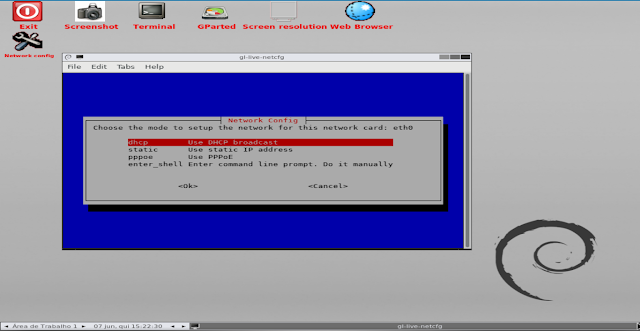Se está tendo dificuldade para manipular suas partições EXT no GNU/Linux, confira nessa matéria o porque e como resolver esse problema usando o Gparted.
Particionamento
No GNU/Linux você só pode manipular uma partição se o mesmo estiver desmontado, a partição não pode estar em uso pelo sistema operacional.
Note na imagem abaixo que as minhas duas partições / e /home estão bloqueadas com um cadeado.
Para poder manipular uma partição no disco rígido, é preciso que a partição seja desmontada primeiro.
Mas se a partição estiver em uso, não é possível desmontar, veja na imagem abaixo o aviso de que a partição está ocupara em uso.
A unica forma de você conseguir manipular as suas partições é usando um sistema em live, isso pode ser tanto por um CD/DVD rompor, pendrive ou por outro disco rígido em que tenha um sistema operacional GNU/Linux instalado.
Note que nesse exemplo em live já não temos partições bloqueadas com o cadeado.
Você pode utilizar qualquer distribuição GNU/Linux live para essa tarefa.
Mas aqui irei indicar o sistema live do próprio Gparted, ele tem menos de 400 MB de tamanho e pode ser gravado facilmente em um CDrom, claro que você pode utilizar esse sistema em um pendrive, mas ter ele gravado em um CDrom pode servir como uma ferramenta de emergência, de interface leve e super funcional.
Com um live do Gparted você pode:
Manipular livremente partições de um disco rígido (HD).
Fazer backup dos doados contidos em um disco para outro disco.
Fazer o backup para a nuvem.
Recuperar partições perdidas ( É preciso ter um outro disco para a recuperação ).
Executar tarefas avançadas para recuperar uma outra instalação GNU/Linux utilizando a linha de comando como root.
Download
Caso tenha gostado do Gparted em Live, faça o download no link abaixo.
Para gravar a .iso em CD/DVDrom você pode usar o Brasero, K3b ou outro gravador.
Também pode optar pela gravação em pendrive, pode utilizar o dd ou outro aplicativo para essa finalidade e que você tenha mais intimidade.
Eu recomendo o meu script para gravar pendrive de boot no link abaixo.
Feita a gravação é só reiniciar o sistema e dar boot pelo CD?DVD ou pendrive.
Eu particularmente utilizo a opção padrão da imagem.
Digite o numero correspondente ao idioma pretendido para teclado e tecle enter.
Tecle 0 e enter para iniciar o live do Gparted.
O sistema já inicia com o Gparted aberto.
Mas se precisar navegar na internet, click no ícone "Network config" e configure a sua conexão.
Com a rede configurada é só navegar a vontade.
Recomendações
Seguem algumas recomendações de uso desse live Gparted.